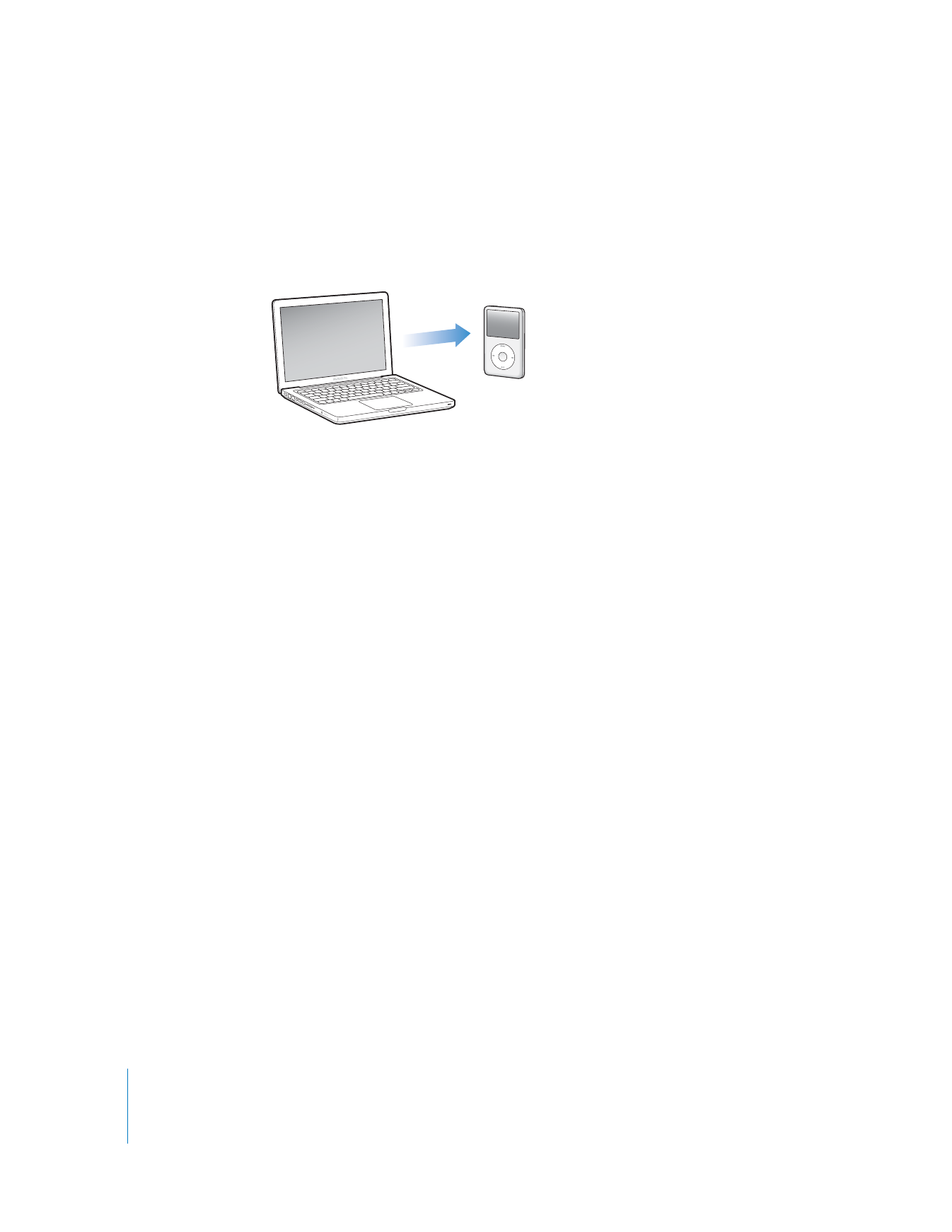
Ajout de photos provenant de votre ordinateur à l’iPod classic
Si vous possédez un Mac et iPhoto 7.1.5 ou ultérieur, vous pouvez synchroniser les
albums iPhoto automatiquement (pour Mac OS X 10.4.11, iPhoto 6.0.6 ou ultérieur est
requis). Si vous possédez un PC ou un Mac, vous pouvez ajouter des photos sur
l’iPod classic depuis un fichier de votre disque dur.
L’ajout de photos à l’iPod classic la première fois peut durer un certain temps si votre
photothèque contient un grand nombre de photos.
Pour synchroniser des photos depuis un Mac avec l’iPod classic en utilisant iPhoto :
1
Dans iTunes, sélectionnez l’iPod classic dans la liste des sources, puis cliquez sur
l’onglet Photos.
2
Sélectionnez « Synchroniser les photos à partir de : Puis, choisissez iPhoto dans le
menu local.
3
Sélectionnez vos options de synchronisation :
 Pour ajouter toutes vos photos, sélectionnez « Tous les albums, photos, événements
et visages ».
 Pour ajouter certaines photos uniquement, sélectionnez « Albums, événements et
visages sélectionnés, et inclure automatiquement… », puis choisir une option dans le
menu local. Sélectionnez alors les albums, les événements et les visages que vous
souhaitez ajouter. (l’option relative aux visages est prise en charge seulement par
iPhoto 8.1 ou ultérieur) ;
 pour ajouter des vidéos depuis iPhoto, sélectionnez « Inclure les vidéos ».
4
Cliquez sur Appliquer.
Pour ajouter des photos à partir d’un dossier de votre disque dur à l’iPod classic :
1
Faites glisser les images dans un dossier de votre ordinateur.
Si vous souhaitez que les images apparaissent dans différents albums photo sur
l’iPod classic, créez des dossiers à l’intérieur du dossier d’images principal et faites glis-
ser les images dans les nouveaux dossiers.
2
Dans iTunes, sélectionnez l’iPod classic dans la liste des sources, puis cliquez sur
l’onglet Photos.
3
Sélectionnez « Synchroniser les photos à partir de : … »… ».
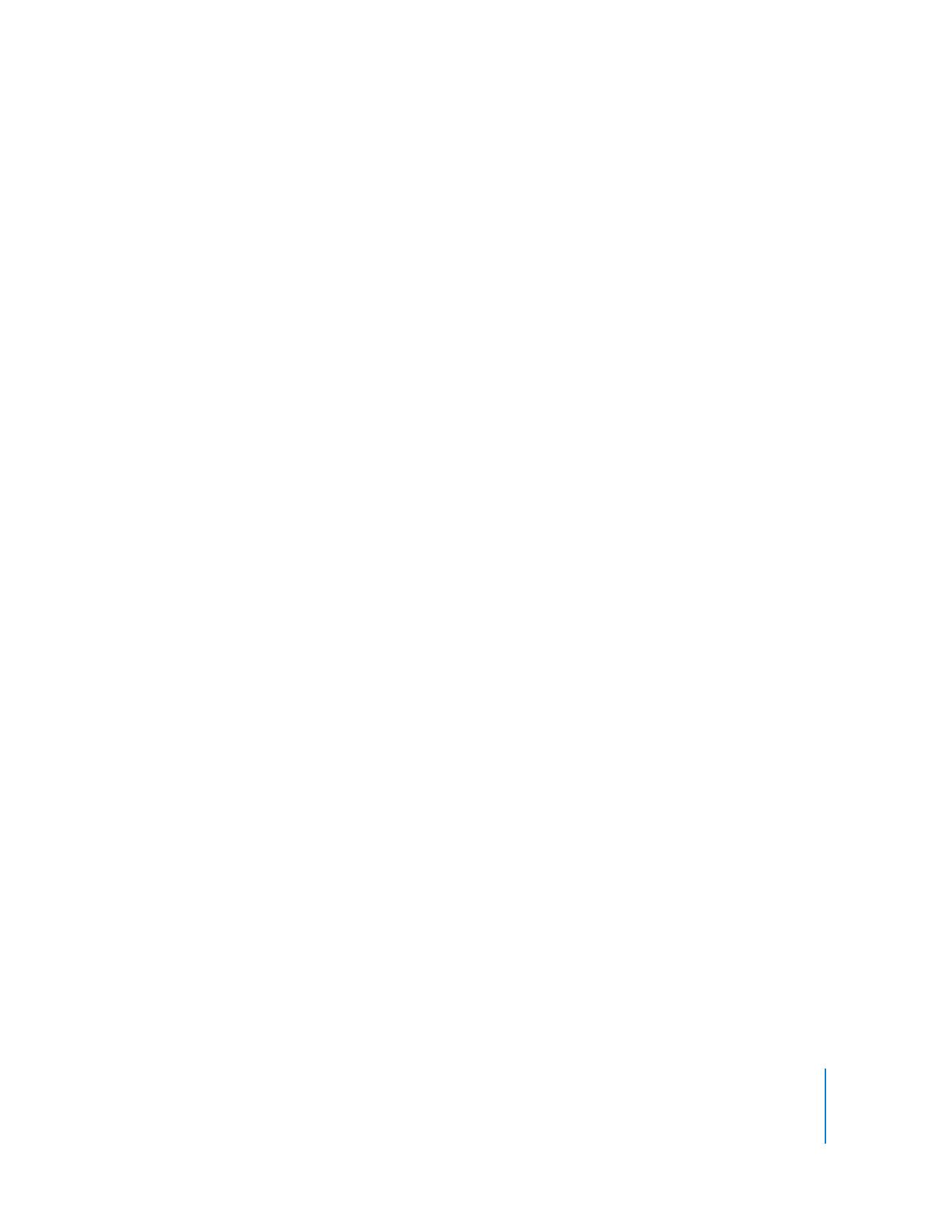
Chapitre 5
Ajout et visionnement de photos
53
4
Sélectionnez « Choisir un dossier » dans le menu local, puis choisissez votre
dossier d’images.
5
Cliquez sur Appliquer.